Mac版UPDFでPDFを印刷する方法
UPDF を使用して Mac で PDF ドキュメントのコピーを印刷するには、次の簡単な手順に従います。
Windows • macOS • iOS • Android 100%安全
- 保存アイコンに移動し、メニューを展開してドロップダウンメニューから印刷オプションを選択します。または、 Command + Pを押して印刷設定に進むこともできます。
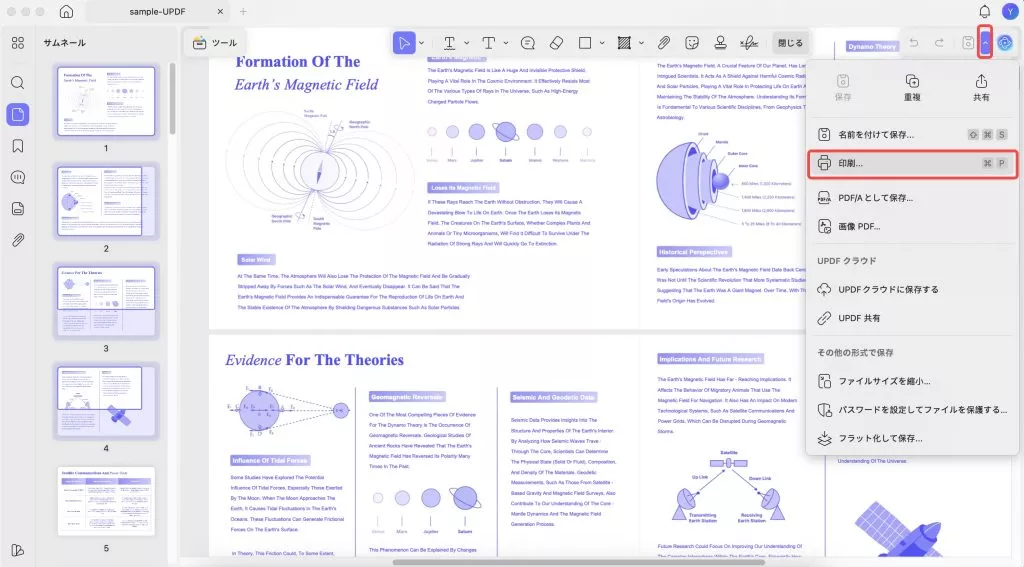
- ポップアップウィンドウでは、プリンターのプロパティ、プリセット、印刷部数、ページ(全ページ、範囲、選択部分)を設定できます。また、印刷前に、メディアと品質、レイアウト、用紙処理、ウォーターマークなどのオプションも選択できます。
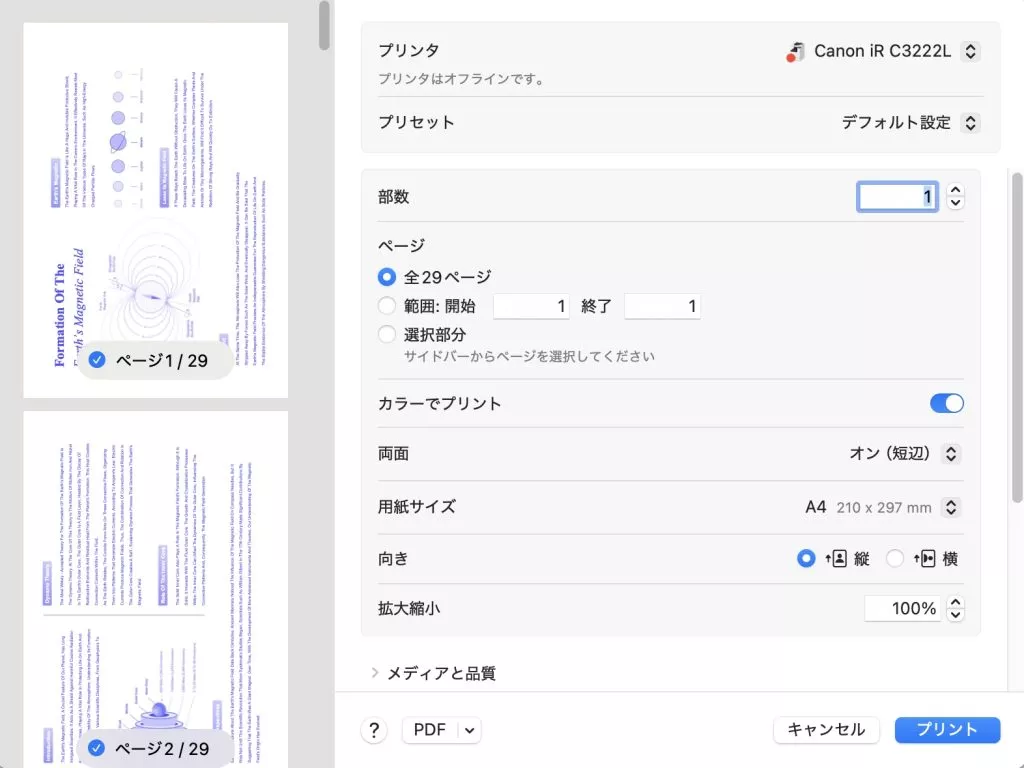
印刷設定
Mac で PDF ドキュメントを印刷するときに、「印刷設定」でどのようなオプションが提供されるかを見てみましょう。
- プリンタ(Printer): Mac デバイスに接続されている特定のプリンターを選択します。
- コピー(Copy):印刷設定のコピーオプションは、印刷する PDF のコピー数を決定します。
- ページ(Page):このオプションを使用すると、印刷するページ範囲を指定できます。
- カラーでプリント(Print In Color):有効にするとカラー印刷できます。無効にすると、PDFを白黒印刷できます。
- 両面(Double Size):オフ、オン、オン(短辺)の3つのオプションがあります。「オン」を選択するとPDFは用紙の両面に印刷され、「オフ」を選択すると片面のみに印刷されます。
- 用紙サイズ(Paper Size):ページサイズは非常に重要です。特に政府機関や法務部門で作業する場合、その重要性は増します。これらの部門では、A4、リーガル、レターなど、様々なページサイズが利用されています。A4は世界中で広く使用されている標準サイズです。
- 向き(Orientaion):方向プロパティを使用すると、ページの方向 (縦向き、横向きなど) を変更できます。
- 拡大縮小(Scaling):このオプションを使用すると、印刷ボタンに進む前に PDF のスケールを手動で調整できます。
- メディアと品質(Media & Quality):ここでは、給紙元、用紙の種類、品質をカスタマイズできます。
- レイアウト(Layout): UPDFでは、以下のスクリーンショットに示すプロパティを使ってPDFのレイアウトを調整できます。1枚の用紙に印刷するページ数、レイアウト方向、境界線、ページの方向を反転、左右反転の有効化などが可能です。
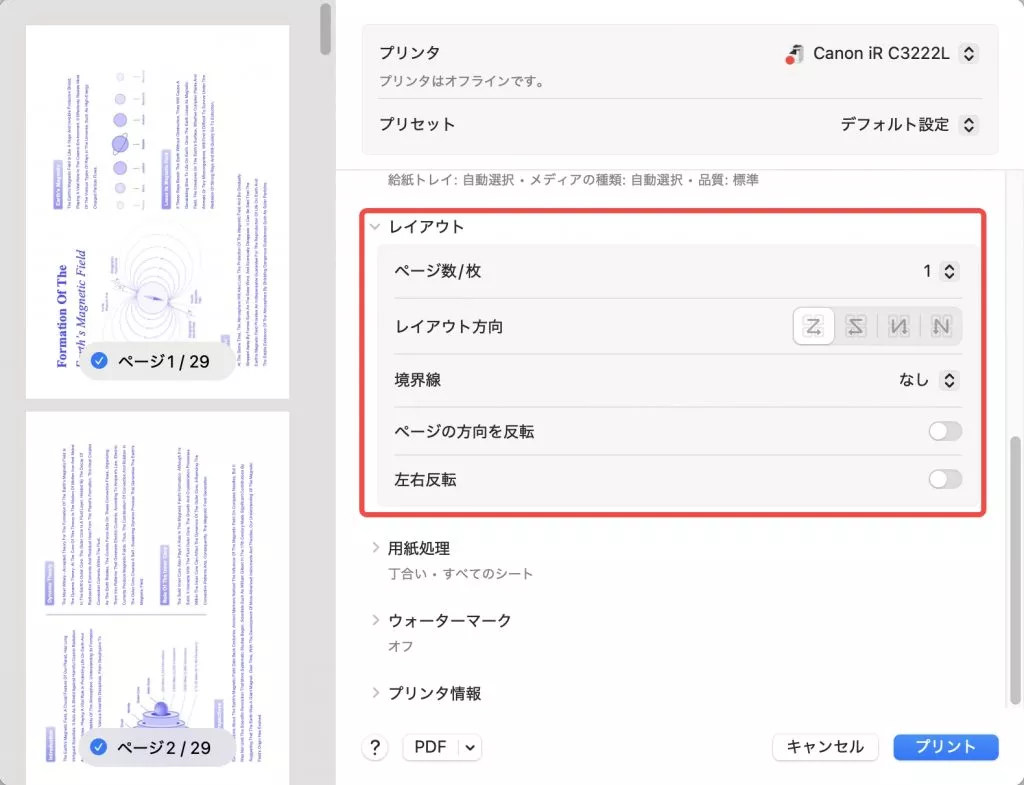
- 用紙処理(Paper Handling):用紙処理については、シートの照合 、印刷するシート、シートの順序などのオプションが提供されます(画像を参照)。
- ウォーターマーク(Watermark):必要に応じて、印刷された PDF に透かしを適用するかどうかを選択できます。
- プリンタ情報(Printer Info):同じ印刷ウィンドウに、プリンターの名前、場所、モデルも表示されます。
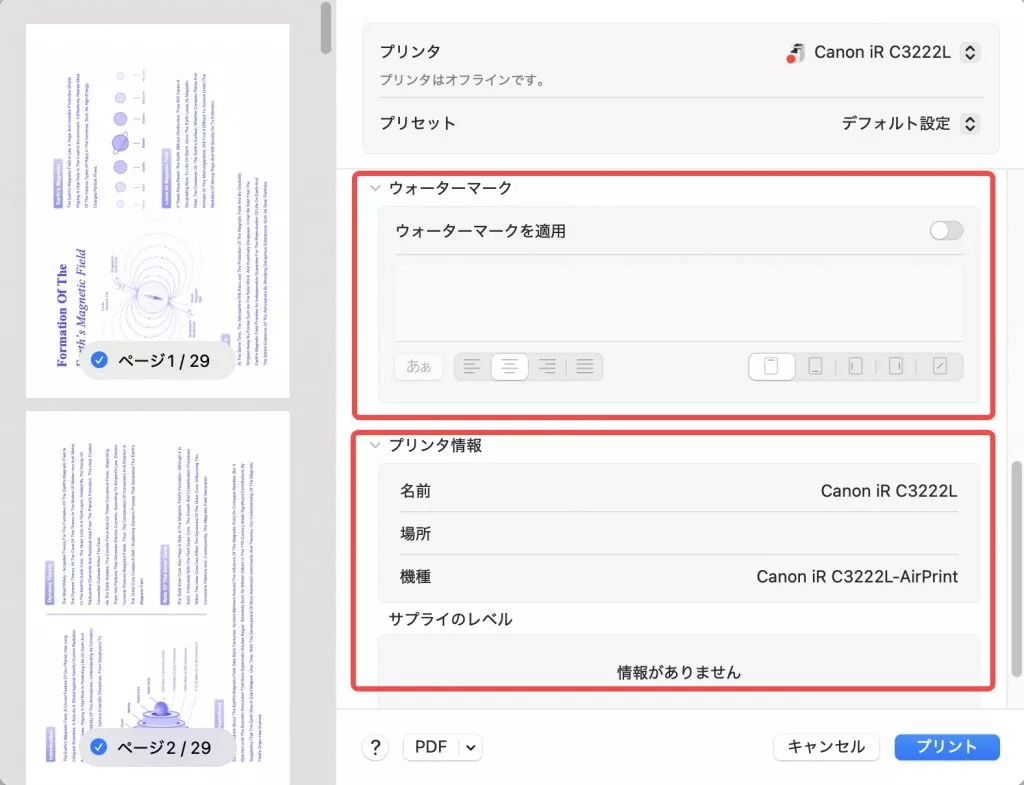
必要なプロパティを実装した後、「印刷」ボタンをクリックして、選択したプリンターに指示を送信します。
 UPDF
UPDF
 Windows版UPDF
Windows版UPDF Mac版UPDF
Mac版UPDF iPhone/iPad版UPDF
iPhone/iPad版UPDF Android版UPDF
Android版UPDF UPDF AI オンライン
UPDF AI オンライン UPDF Sign
UPDF Sign PDF編集
PDF編集 PDF注釈付け
PDF注釈付け PDF作成
PDF作成 PDFフォーム
PDFフォーム リンクの編集
リンクの編集 PDF変換
PDF変換 OCR機能
OCR機能 PDFからWordへ
PDFからWordへ PDFから画像へ
PDFから画像へ PDFからExcelへ
PDFからExcelへ PDFのページ整理
PDFのページ整理 PDF結合
PDF結合 PDF分割
PDF分割 ページのトリミング
ページのトリミング ページの回転
ページの回転 PDF保護
PDF保護 PDF署名
PDF署名 PDFの墨消し
PDFの墨消し PDFサニタイズ
PDFサニタイズ セキュリティ解除
セキュリティ解除 PDF閲覧
PDF閲覧 UPDF クラウド
UPDF クラウド PDF圧縮
PDF圧縮 PDF印刷
PDF印刷 PDFのバッチ処理
PDFのバッチ処理 UPDF AIについて
UPDF AIについて UPDF AIソリューション
UPDF AIソリューション AIユーザーガイド
AIユーザーガイド UPDF AIによくある質問
UPDF AIによくある質問 PDF要約
PDF要約 PDF翻訳
PDF翻訳 PDF付きチャット
PDF付きチャット AIでチャット
AIでチャット 画像付きチャット
画像付きチャット PDFからマインドマップへの変換
PDFからマインドマップへの変換 PDF説明
PDF説明 学術研究
学術研究 論文検索
論文検索 AI校正ツール
AI校正ツール AIライター
AIライター AI宿題ヘルパー
AI宿題ヘルパー AIクイズメーカー
AIクイズメーカー AI数学ソルバー
AI数学ソルバー PDFからWordへ
PDFからWordへ PDFからExcelへ
PDFからExcelへ PDFからPowerPointへ
PDFからPowerPointへ ユーザーガイド
ユーザーガイド UPDFを使いこなすヒント
UPDFを使いこなすヒント よくあるご質問
よくあるご質問 UPDF レビュー
UPDF レビュー ダウンロードセンター
ダウンロードセンター ブログ
ブログ ニュースルーム
ニュースルーム 技術仕様
技術仕様 更新情報
更新情報 UPDF vs. Adobe Acrobat
UPDF vs. Adobe Acrobat UPDF vs. Foxit
UPDF vs. Foxit UPDF vs. PDF Expert
UPDF vs. PDF Expert